著者名を単語文書で変更する方法
ドキュメントプロパティの著者名を変更するには、ファイル> [情報]>プロパティに移動し、WindowsまたはMacのファイル> [ファイル]プロパティで[著者]フィールドを編集し、ドキュメントを保存します。 2。将来の追跡された変更とコメントの名前を変更するには、ファイル>オプション> general(windows)またはword> freedences> general(mac)に移動し、ユーザー名とイニシャルを更新し、[OK]をクリックします。 3.既存の追跡された変更で著者名を更新するには、すべての変更を受け入れ、ユーザー名を変更し、編集を再適用するか、サードパーティのツールまたはVBAマクロを使用して、直接編集がサポートされていないためです。

Wordドキュメントで著者名を変更するのは簡単であり、メソッドは、作成者メタデータ(ファイルプロパティ)を更新するか、追跡された変更とコメントに結び付けられた著者名を削除するかどうかに依存します。両方を処理する方法は次のとおりです。

1。ドキュメントプロパティ(メタデータ)の著者名を変更する
これにより、ドキュメントのプロパティに表示されるファイル自体に保存されている著者情報が更新されます。
Windows(Word for Microsoft 365、Word 2019、2016など):
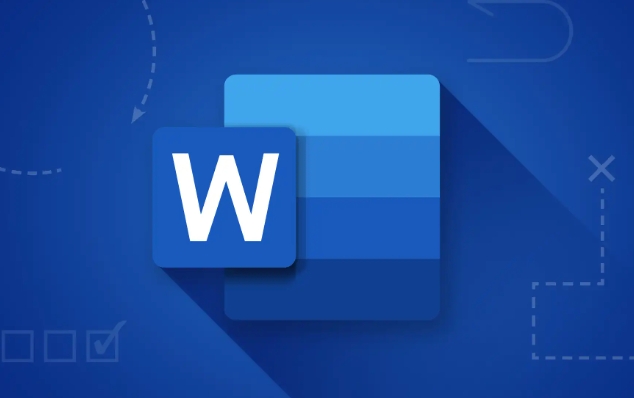
- Word Documentを開きます。
- [ファイル] > [情報]をクリックします。
-
関連する人の下で、著者名がリストされているのが表示されている場合は、それをクリックして新しい名前を入力します。
- または、 [プロパティ] > [ドキュメントパネルの表示]をクリックし、上部に表示されるパネルの著者フィールドを編集します。
- ドキュメントを保存します。
Mac:
- ドキュメントを開きます。
- [ファイル] > [プロパティ]をクリックします。
- [一般的なタブ]に移動します。
- 著者のフィールドを見つけて編集します。
- [OK]をクリックしてファイルを保存します。
または、以下を介してこれにアクセスすることもできます。
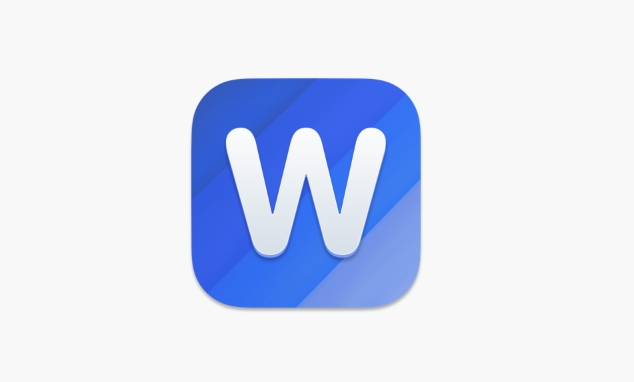
- ファイルExplorer(Windows)またはFinder(Mac)の単語ファイルを右クリックして、プロパティ(Windows)を選択するか、情報(MAC)を取得し、そこで著者を編集します。この変更も言葉にも反映されます。
2。追跡された変更とコメントに使用されるユーザー名を変更する
ドキュメントを編集しており、将来の変更に別の名前を表示する必要がある場合は、Word設定でユーザー名を変更する必要があります。
ステップ:
- オープンワード。
- ファイル>オプション(Windows)またはword > feridences (Mac)に移動します。
- 一般を選択します。
- Microsoft Officeのコピーをパーソナライズしてください。
- ユーザー名とイニシャルフィールドを編集します。
- [OK]をクリックします。
注:これは、将来の編集のみに影響します。既存の追跡された変更とコメントは、手動で変更されない限り、古い著者名を表示します。
3。既存の追跡された変更で著者名を更新(高度)
既存の追跡された変更著者の変更は、Wordで直接サポートされていません。ただし、リビジョンで著者名を匿名化または更新する必要がある場合:
- 1つの回避策は、すべての変更を受け入れ、ユーザー名(ステップ2のように)を変更し、必要に応じて編集を再申請することです。
- または、サードパーティのツールまたはVBAマクロ(上級ユーザー向け)を使用して、追跡された変更で著者メタデータを変更しますが、これは危険であり、ドキュメントの整合性に影響を与える可能性があります。
まとめ
- ファイル>情報>プロパティを使用して、ドキュメントの著者メタデータを変更します。
- Word Options> Generalを使用して、将来のコメントと追跡された変更に表示される名前を変更します。
- 既存の追跡された変更は、外部から受け入れられたり処理されたりしない限り、元の著者名を保持します。
基本的に、今後のディスプレイ名を更新したり、ファイルの著者情報を修正したりするのは簡単ですが、履歴編集レコードを変更するには追加の手順が必要です。
以上が著者名を単語文書で変更する方法の詳細内容です。詳細については、PHP 中国語 Web サイトの他の関連記事を参照してください。

ホットAIツール

Undress AI Tool
脱衣画像を無料で

Undresser.AI Undress
リアルなヌード写真を作成する AI 搭載アプリ

AI Clothes Remover
写真から衣服を削除するオンライン AI ツール。

Stock Market GPT
AIを活用した投資調査により賢明な意思決定を実現

人気の記事

ホットツール

メモ帳++7.3.1
使いやすく無料のコードエディター

SublimeText3 中国語版
中国語版、とても使いやすい

ゼンドスタジオ 13.0.1
強力な PHP 統合開発環境

ドリームウィーバー CS6
ビジュアル Web 開発ツール

SublimeText3 Mac版
神レベルのコード編集ソフト(SublimeText3)
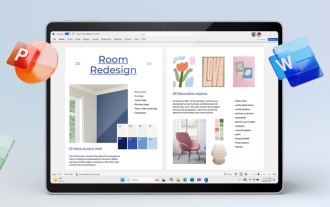 Microsoft Office 2024 は、新しいデザインと新機能を備え、サブスクリプションなしで起動します
Oct 02, 2024 pm 09:04 PM
Microsoft Office 2024 は、新しいデザインと新機能を備え、サブスクリプションなしで起動します
Oct 02, 2024 pm 09:04 PM
Microsoft のマーケティングは引き続きサブスクリプションのみで販売される Office 365 を推進していますが、当グループはサブスクリプションを希望しない顧客向けに Office バージョンを提供し続けています。 Microsoft は Office 2024 の販売を開始しました
 Windowsでdocxファイルを編集する方法は? Microsoft Wordを使用した完全なチュートリアル
Sep 05, 2025 pm 08:51 PM
Windowsでdocxファイルを編集する方法は? Microsoft Wordを使用した完全なチュートリアル
Sep 05, 2025 pm 08:51 PM
Microsoft Wordの使用は、開く、編集、フォーマット、コンテンツの挿入、ページレイアウト、リビジョンのレビュー、保存など、Docxファイルを編集する最良の方法です。互換性の問題は、主にフォントの欠落、異なる単語バージョン、プリンタードライバー、表示設定、オペレーティングシステムによって引き起こされ、フォントを埋め込んだり、一般的なフォントを使用したり、互換性のある形式として保存することで解決できます。実用的なヒントには、スタイルの均一なフォーマットの使用、自動ディレクトリの生成、相互参照、リビジョン注釈、マクロオートメーション、ドキュメントインスペクター、アクセシビリティチェックが含まれます。ファイルが破損している場合は、「開いて修理」を試し、一時ファイルを復元したり、他のソフトウェアで開いたり、新しいドキュメントに挿入したり、許可とストレージを確認したり、プロフェッショナルリカバリツールを使用したりできます。また、自動保存とクラウドバックアップを有効にすることもお勧めします
 フォルダまたはファイルは別のプログラムで開かれています
Sep 20, 2025 am 08:24 AM
フォルダまたはファイルは別のプログラムで開かれています
Sep 20, 2025 am 08:24 AM
ファイルが占有されたら、最初に関連するプログラムを最初に確認して閉じて、コンピューターを再起動しようとします。無効な場合は、タスクマネージャー、リソースモニター、またはProcessExplorerを使用して占有プロセスを見つけ、タスクまたはタスクキルコマンドを終了して強制的に終了します。予防のために、優れた営業習慣を開発し、プレビューを避けたり、モバイル/ネットワークドライブを直接操作したり、ソフトウェアを更新したりする必要があります。
 Apple Phoneで新しいWordドキュメントを作成する方法
Sep 01, 2025 pm 04:00 PM
Apple Phoneで新しいWordドキュメントを作成する方法
Sep 01, 2025 pm 04:00 PM
iPhoneにWPSofficeアプリがインストールされていることを確認してください。これは、携帯電話でドキュメントを編集することのさまざまなニーズを満たすことができる包括的なオフィスソフトウェアです。まだインストールしていない場合は、AppStoreにアクセスして、「WPSOFFICE」を検索し、「取得」をクリックして、ダウンロードとインストールを完了できます。新しいWordドキュメントを作成し、WPSOfficeアプリケーションを開始します。開いた後、明確で直感的な操作インターフェイスが表示されます。下のナビゲーションバーの「」ボタンを見つけてクリックします。これは、新しいファイルを作成するためのクイックエントリです。新しいドキュメントオプションを選択します。システムは空白のWordドキュメントページを自動的に開き、コンテンツの入力と編集を開始できます。パーソナライズされたドキュメント操作レイアウト設定:右上隅の「ツール」画像をクリックします
 Win10がHome Group_File共有の代替手段に参加できない問題は何ですか?
Sep 24, 2025 pm 05:33 PM
Win10がHome Group_File共有の代替手段に参加できない問題は何ですか?
Sep 24, 2025 pm 05:33 PM
Windows 10バージョン1803の後、ホームグループ機能が削除され、ネットワークの発見を可能にし、システムサービスとレジストリ変更を構成することにより、ファイル共有を達成する必要があります。まず、システムバージョンを確認し、ホームグループのオプションが欠落しているかどうかを確認します。次に、「ネットワークおよび共有センター」でネットワークの発見とファイルプリンター共有を有効にし、パスワード保護をオフにします。次に、サービスマネージャーのfunctionDiscoveryResourcePublicationなどの重要なサービスを開始し、必要に応じてMachineKeysフォルダーのアクセス許可を調整します。次に、危険なゲスト認証をサポートするために、Registry Editorを介してAllowinsecureguestauthを1に設定します。最後に、ファイルエクスプローラーを使用してファイルを直接共有します
 Quark Network Disk_Quarkネットワークディスクの正確な検索スキルであなた自身のディスクでファイルを検索する方法
Sep 20, 2025 am 11:06 AM
Quark Network Disk_Quarkネットワークディスクの正確な検索スキルであなた自身のディスクでファイルを検索する方法
Sep 20, 2025 am 11:06 AM
キーワード検索、フィルタリング条件、ファイルパス、最近のレコードを使用して、Quarkネットワークディスクファイルをすばやく見つけます。最初に検索ボックスにキーワード検索を入力してから、タイプ、時間などでスコープを絞り込みます。フィルター関数を介して、ファイルパスを表示するか、次回のアクセスのために一般的なフォルダーを収集します。また、最近の操作のファイルを「最近の」リストで取得することもできます。
 Windowsファイルマネージャーでファイル形式を変換する方法は?効率的な操作への手順
Sep 05, 2025 pm 08:12 PM
Windowsファイルマネージャーでファイル形式を変換する方法は?効率的な操作への手順
Sep 05, 2025 pm 08:12 PM
Windowsファイルマネージャーは、ファイル管理のみを担当し、ファイルの内容を処理しないため、ファイル形式をバッチで直接変換することはできません。 IRFANVIEWやFFMPEGなどのサードパーティツールを使用して、ファイルマネージャーと組み合わせてファイルをフィルタリングおよびインポートし、グラフィカルインターフェイスまたはコマンドラインを介して変換を完了するために効率的なバッチ変換を実現する必要があります。コマンドラインツールには、自動化、高効率、正確な制御の利点がありますが、学習コスト、エラー処理、ファイルバックアップに注意を払う必要があります。
 Windows 10システムで自動メンテナンスサービスを無効にする方法は?
Sep 25, 2025 am 11:09 AM
Windows 10システムで自動メンテナンスサービスを無効にする方法は?
Sep 25, 2025 am 11:09 AM
Windows 10システムには自動メンテナンス機能が搭載されており、システムの更新やディスクの解体など、設定された時間に応じてシステム上のメンテナンスタスクを実行できます。デフォルトでは、Windows 10の自動メンテナンスが有効になっています。ただし、場合によっては、機器をより適切に制御するために、これらのメンテナンス操作を独自に管理することをお勧めします。それでは、Windows10の自動メンテナンスサービスをオフにするにはどうすればよいですか?次に、特定の手順を一緒に見てみましょう。誰にとっても役立つことを願っています。 Win10の自動メンテナンス機能を無効にする特定の方法は次のとおりです。ステップ1、WinとRキーを同時に押して、実行中のウィンドウを開きます。 Regeditに入った後、[OK]をクリックするか、Enterを押します。ステップ2:ユーザーアカウントコントロールが追加された場合






